操作例:Cyberduck
Cyberduckとは、現在オープン・ソースで配布されているクライアントソフトウェアです。
FTPやSFTPの他、OpenStack Swiftに対応しており、GUI上でZ.com Cloudのオブジェクトストレージを操作することが可能です。
以下ではCyberduckによるオブジェクトストレージの操作方法をご案内します。
なお、オブジェクトストレージの詳細なAPI操作につきましては、APIリファレンスの「ObjectStorage API v1」にてご確認ください。
操作手順
| [ 1 ] | Cyberduckを起動します。 インストールが完了していない場合は公式サイトからお客様の環境へセットアップソフトウェアをダウンロードの上、インストールしてください。 |
|---|
| [ 2 ] | [ブックマーク]から[新規ブックマーク]をクリックしてください。 |
|---|
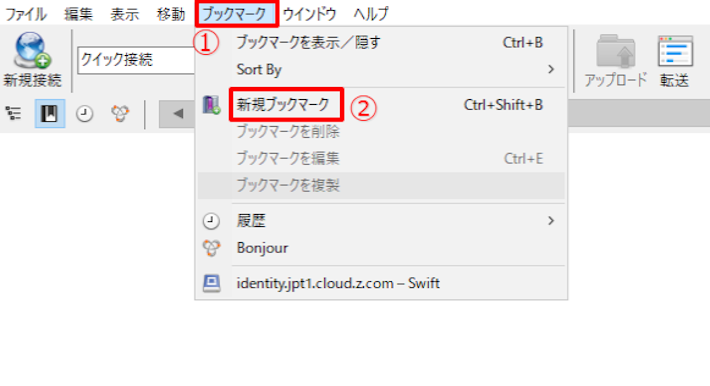
| [ 3 ] | プルダウンから「OpenStack Swift(Keystone2.0)」を選択し、下記のようにAPI情報を入力し、ウィンドウを閉じてください。 |
|---|
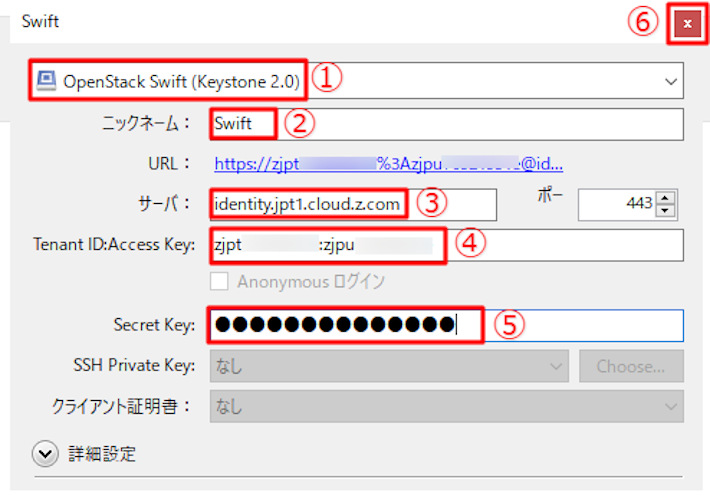
| ニックネーム | ブックマーク名です。任意に設定します。 |
|---|---|
| サーバ | 「Identity Service」に記載のURLを入力します。 |
| Tenant ID:Access Key | 「テナント名」と「APIユーザー名」を「:(半角コロン)」で区切って入力します。 ※Cyberduckの「Tenant ID」「Access Key」は、それぞれZ.com Cloudの「テナント名」「APIユーザー名」に相当します。 例)zjpt****:zjpu**** |
| Secret Key | 「APIユーザー」のパスワードを入力します。 |
| [ 4 ] | 追加されたブックマークをダブルクリックします。 |
|---|
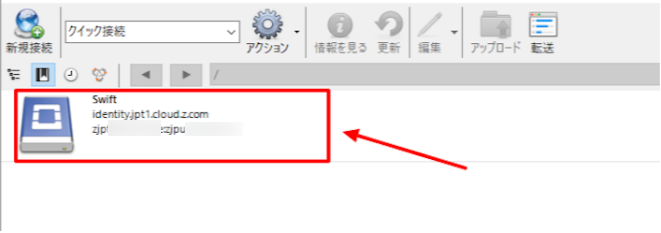
| [ 5 ] | ログイン後、コンテナ情報が表示されます。[アクション]からコンテナやオブジェクトを操作してください。 |
|---|
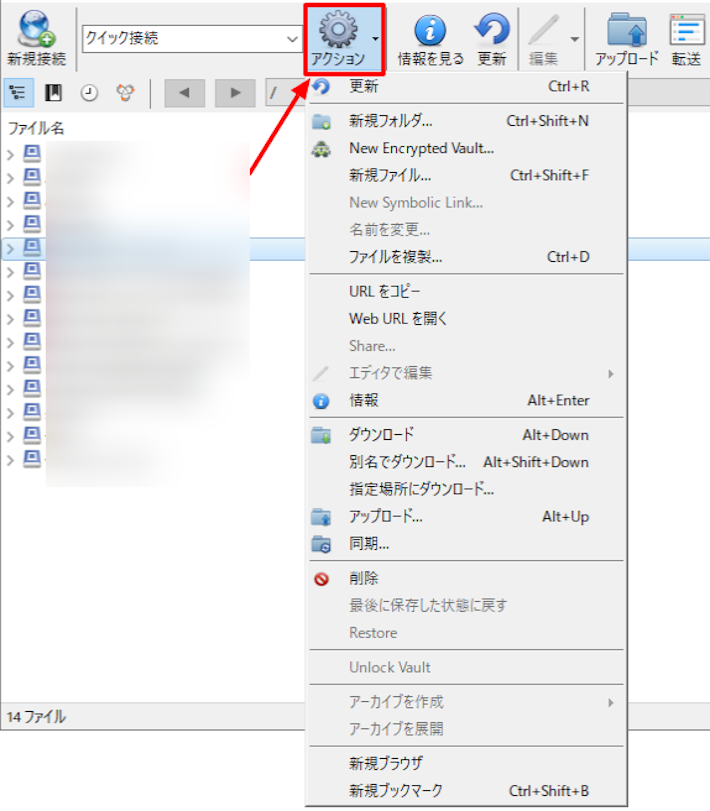
以降は、オブジェクトストレージに対して以下操作が可能になります。
操作一覧
| 新規フォルダ | コンテナを作成します。 |
|---|---|
| アップロード | オブジェクトをアップロードします。 |
| ダウンロード | コンテナやオブジェクトをダウンロードします。 |
| 削除 | コンテナやオブジェクトを削除します。 |
| 情報 | コンテナやオブジェクトの情報確認やメタデータの編集が可能です。 |
本リファレンスはZ.com Cloudにてサーバーをご利用いただく場合の一例であり、お客様の運用やポリシーによってその限りではございません。
お客様のご利用用途に応じて必要な設定や操作をおこなってください。